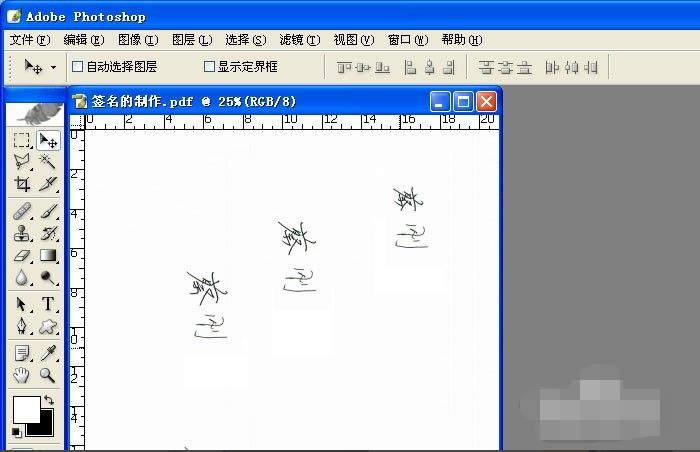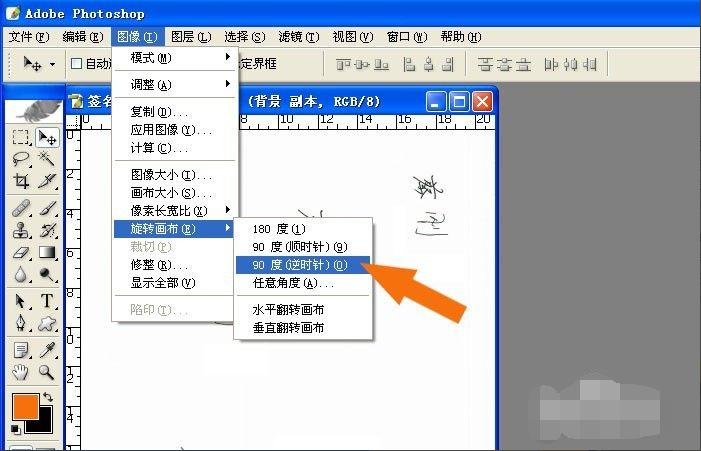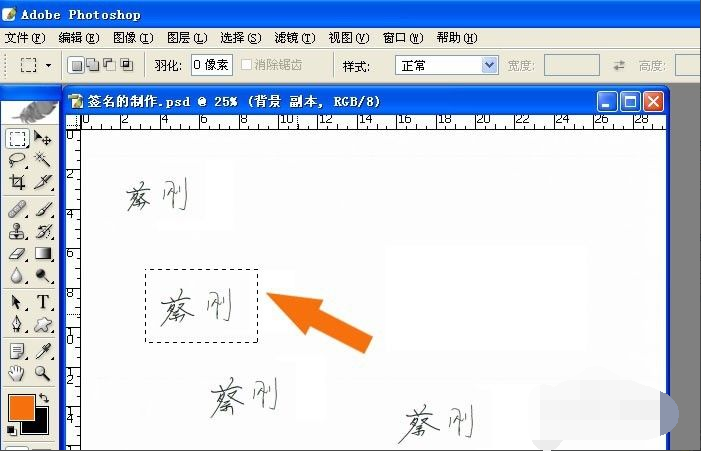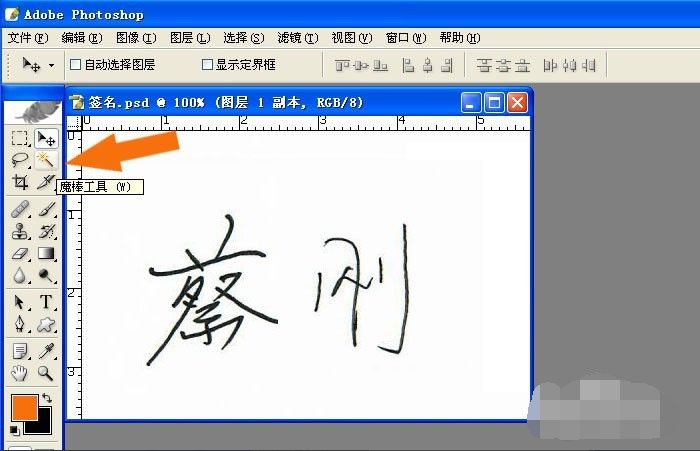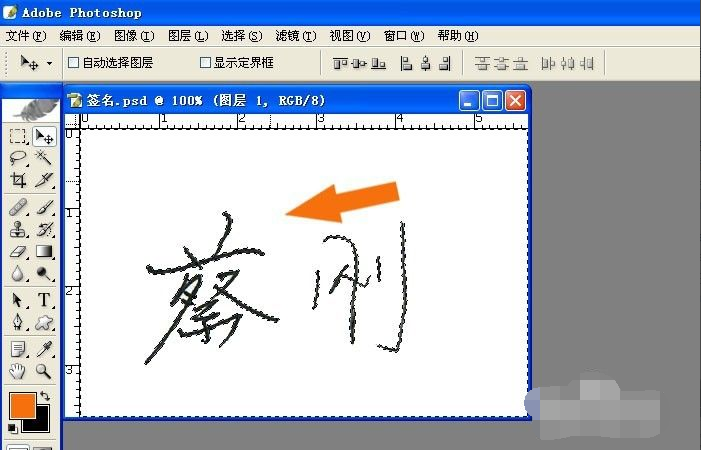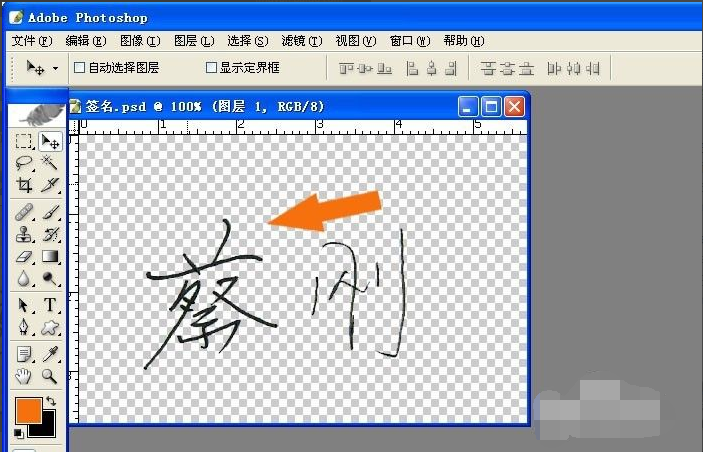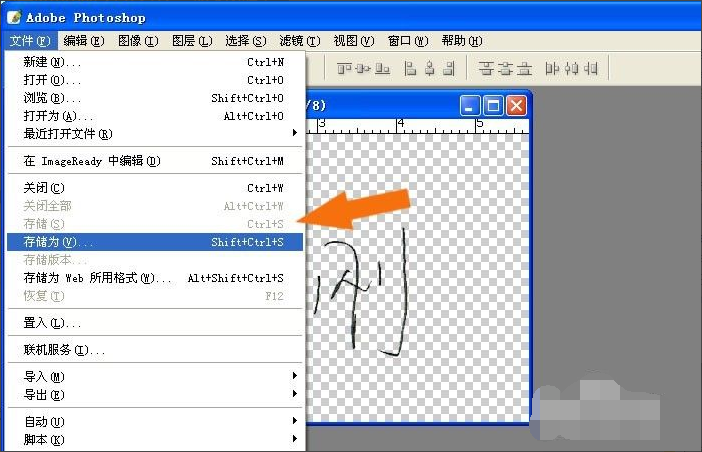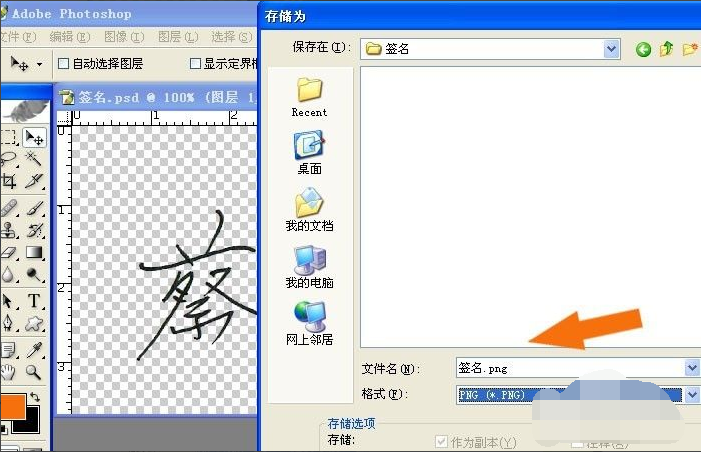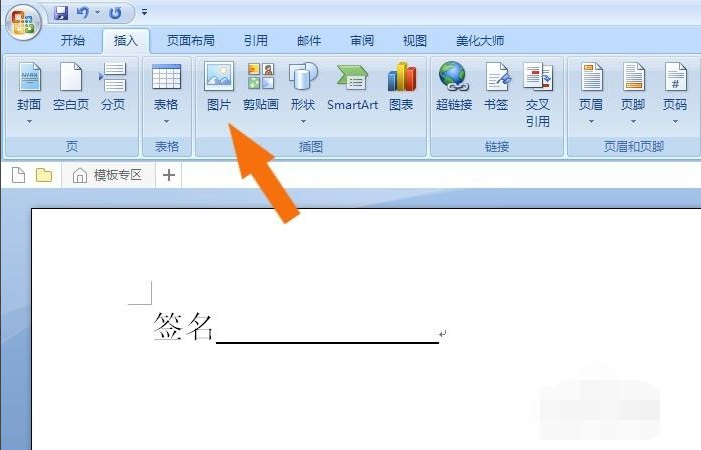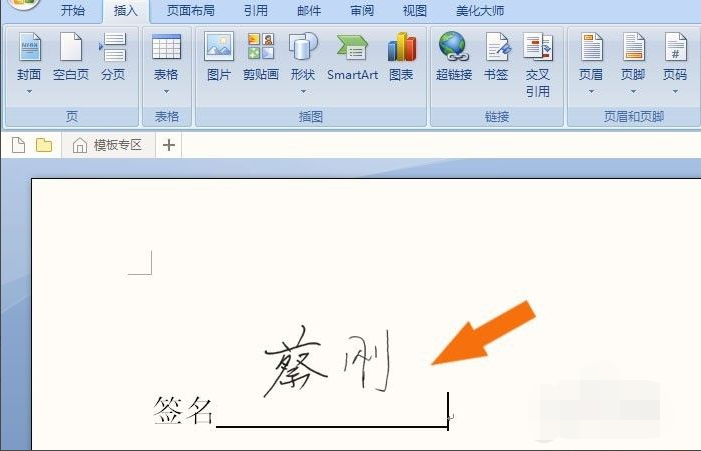怎么制作电子签名
具体方法如下:
1、打开PS软件,找到扫描的签名图片,在PS中打开,如下图所示。
2、接着,把签名的图片旋转一下,鼠标左键单击【图像】下的旋转画布,如下图所示。
3、然后,选取一个字迹写的好的签名,用选取工具选取复制出来,如下图所示。
4、接着,新建一个空白文件,把图片粘贴过来,如下图所示。
5、然后,鼠标左键单击左边工具箱中的【魔术棒】工具,选取空白的区域,如下图所示。
6、接着,删除空白区域,可以看到图片显示透明背景了,如下图所示。
7、然后,鼠标左键单击菜单中的【另存为】,如下图所示。
8、接着,给保存文件取名称,并选取透明格式的文件后缀,单击保存按钮,如下图所示。
9、然后,打开word文件,导入签名图片,如下图所示。
10、最后,在Word中输入横线,可以看到签名文字的效果了,这样就制作好电子签名了,如下图所示。
声明:本网站引用、摘录或转载内容仅供网站访问者交流或参考,不代表本站立场,如存在版权或非法内容,请联系站长删除,联系邮箱:site.kefu@qq.com。